win10系统的功能强大,不好的地方是经常更新,而且导致了系统的不稳定。其它的倒是没有发现。win10系统现在也是非常流行了,只要我们的电脑硬件配件还可以的,建议也是装win10系统。当然如果我的的电脑配置比较低的,建议还是装win7系统。苹果电脑也是一样的,如果我们的电脑比较旧了,还是不建议重装win10系统的。
关于苹果电脑系统,现在的苹果电脑系统,我们使用的时候都能找到我们想要的功能。像一些主流的软件也支持苹果系统的,更重要的一点,苹果电脑系统其实比win10电脑系统更加稳定的。Mac是苹果电脑的英文Macintosh的缩写,对于苹果电脑安装win10是很少见的吧,那么接下来就给大家讲讲Mac安装win10的方法,一起去看看吧。

重装win10电脑图解1
1、要准备一个至少8个G的U盘,用于后面的安装win10。需要在微软上下载一个最新的Windows光盘且下载是最好选择下载X64的哟。

重装win10系统电脑图解2
2、打开电脑,将U盘插入USB插口,点击【bootcamp】。
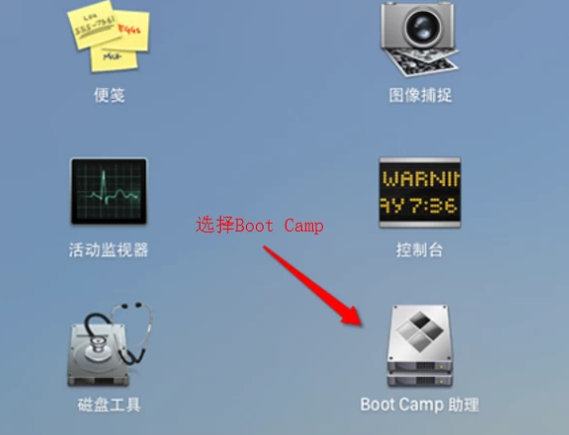
重装win10电脑图解3
3、进入bootcamp的简介页面,点击【下一步】。
进入下一个页面,会有一个对U盘有些选择任务,将所有的任务全部打钩,点击【继续】。
进入下一个页面,就可以看到插入U盘的具体情况,点击页面右上角的【选取】,选择事先准备好的Windows光盘。
选择好后,就都准备得差不多了,点击【继续】后,会显示一个小框【将抹掉此驱动器】,点击【继续】即可。
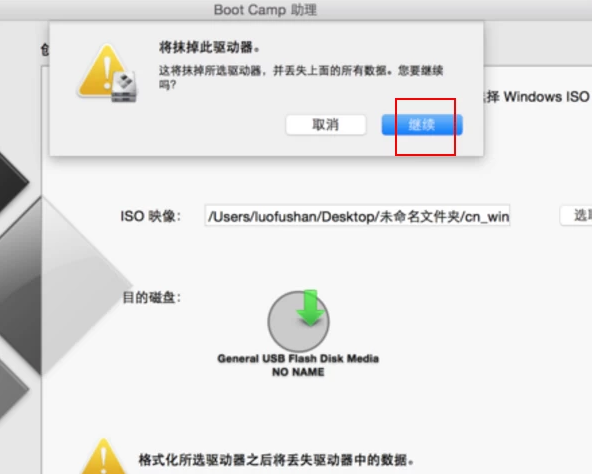
苹果重装win10电脑图解4
4、点击后,就是等待了,等待电脑拷贝文件及相关驱动。完成后,电脑页面会显示在【创建用于Windows的分区】,点击【安装】即可。
分区完成后,电脑就会自动重启,U盘也会处于重启状态。
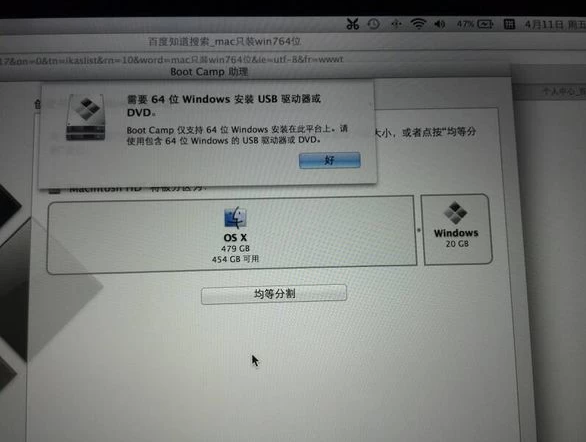
重装win10系统电脑图解5
5、重启电脑完成后,页面上直接显示win10的安装情况。点击【继续】。
进入下一个页面,就是选择分区了,千万不要选错了。完成之后安装win10也就完成了。

重装win10电脑图解6
以上就是小编带来的细说苹果电脑重装win10系统的全部内容啦,希望能帮助大家伙解决问题,供老铁们参考收藏,当然如果还有不懂的问题都可以来7en官网查询收藏,里面有很多有效精彩教程哦~
Copyright ©2018-2023 www.958358.com 粤ICP备19111771号-7 增值电信业务经营许可证 粤B2-20231006